Media WhatsApp yang diunduh tidak ditampilkan di Galeri Perangkat Android

- 1419
- 88
- John Ratke
Ada apa adalah salah satu aplikasi pesan paling populer yang digunakan di seluruh dunia. Meskipun berada di bagian atas daftar, whatsapp tidak sempurna. Ada banyak masalah yang dilaporkan oleh banyak pengguna WhatsApp secara global. Salah satu masalah tersebut adalah media whatsapp yang diunduh yang tidak ditampilkan di edisi galeri. Meskipun ini mungkin terdengar seperti bug, itu sebenarnya adalah fitur! Oh, saya tahu saya terdengar seperti pria pengembang perangkat lunak sekarang. Bercanda terpisah, ini benar -benar fitur yang sangat keren yang telah diluncurkan whatsapp. Menggunakan fitur ini, Anda dapat mengaktifkan atau menonaktifkan menampilkan media whatsapp yang diunduh di galeri perangkat Anda.
Dalam artikel ini, kami telah menjelaskan secara rinci bagaimana Anda dapat menguasai trik sederhana ini dan mendapatkan bug besar Anda yang diselesaikan secara instan; Padahal bug itu sebenarnya adalah fitur! Jadi, tunggu apa lagi? Mari selami, haruskah kita?
Catatan: Yah, ada kemungkinan kecil bahwa itu sebenarnya adalah bug dan bukan fitur. Dalam hal ini, Anda dapat mengikuti solusi kami untuk mendapatkan bug itu terbunuh!
Daftar isi
- Solusi 1: Dengan mengubah pengaturan visibilitas media
- Solusi 2: Ubah Pengaturan Media Penurunan Media
- Solusi 3: Periksa penyimpanan internal Anda
- Solusi 4: Perbarui WhatsApp Messenger ke versi terbaru yang tersedia
- Solusi 5: Hapus .file nomedia
- Solusi 6: Mulai ulang perangkat
- Solusi 7: Hapus instalan dan instal ulang aplikasi
Solusi 1: Dengan mengubah pengaturan visibilitas media
Bagian 1: Cara Mengaktifkan Menampilkan WhatsApp Media yang Diunduh di Galeri
Langkah 1: Meluncurkan Pesan whatsapp dan klik pada Lebih banyak pilihan ikon di sudut kanan atas layar.

Langkah 2: Dari menu kecil yang muncul, klik pada Pengaturan pilihan.
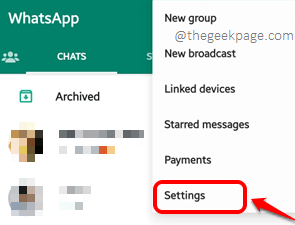
Langkah 3: Sekarang di Pengaturan layar, klik pada Obrolan pilihan.
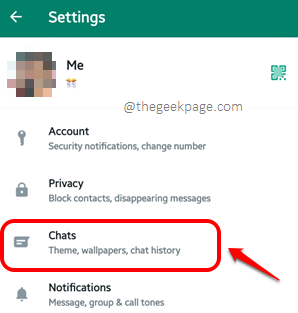
Langkah 4: Di Obrolan layar, di bawah Pengaturan Chat bagian, putar tombol sakelar ke Pada menyatakan opsi Visibilitas media.
Ini harus langsung mengaktifkan menampilkan media whatsapp yang diunduh di galeri Anda. Menikmati!
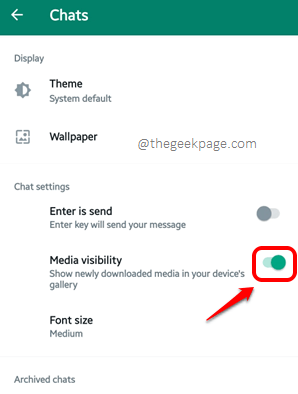
Bagian 2: Cara Menonaktifkan Menampilkan Whatsapp Media yang Diunduh Di Galeri
Sekarang jika Anda ingin menonaktifkan menampilkan media whatsapp yang diunduh di galeri Anda, Anda hanya perlu mengikuti langkah yang sama seperti di bagian di atas. Tapi di langkah terakhir, putar mati itu tombol sakelar melawan Visibilitas media pilihan. Ya, sesederhana itu.
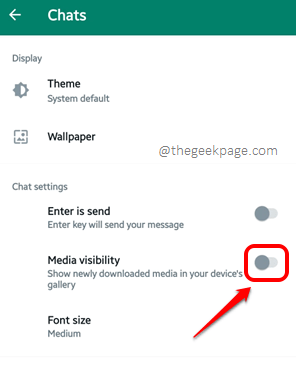
Jika solusi di atas tidak memperbaiki masalah untuk Anda, Maka itu sebenarnya bisa menjadi bug dari fitur. Dalam hal ini, silakan coba solusi yang tercantum di bawah satu per satu untuk menyelesaikan masalah Anda dalam hitungan detik.
Solusi 2: Ubah Pengaturan Media Penurunan Media
Langkah 1: Meluncurkan Ada apa dan klik pada Lebih banyak pilihan Ikon terletak di sudut kanan paling atas layar.

Langkah 2: Klik pada Pengaturan opsi berikutnya.
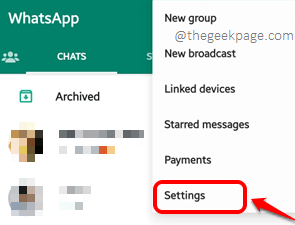
Langkah 3: Dari layar Pengaturan, klik pada Penyimpanan dan data pilihan.
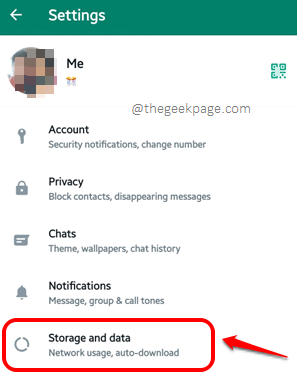
Langkah 4: Sekarang di bawah Media Download Otomatis bagian, klik opsi yang mengatakan Saat menggunakan data seluler.
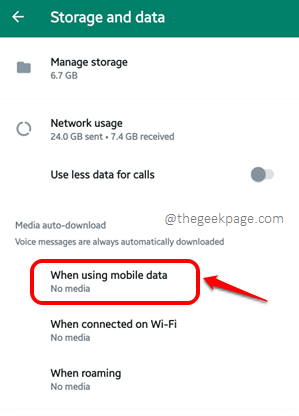
Langkah 5: Centang kotak centang yang sesuai dengan opsi Foto dan klik pada OKE tombol.
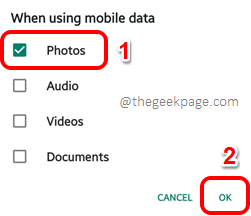
Langkah 6: Lakukan hal yang sama untuk 2 opsi lainnya, Saat terhubung pada Wi-Fi Dan Saat berkeliaran opsi di bawah Media Download Otomatis bagian.
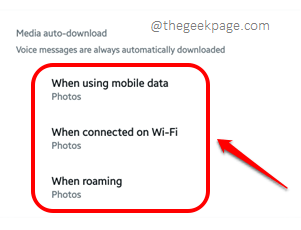
Itu dia. Anda sekarang dapat memeriksa apakah masalahnya diselesaikan atau tidak.
Solusi 3: Periksa penyimpanan internal Anda
Setiap perangkat Android akan memiliki aplikasi untuk mengelola file dan folder. Di beberapa ponsel, itu bisa ada di namanya File saya, di beberapa ponsel lainnya, Manajer File, dll. Temukan Manajer File di perangkat Anda dan luncurkan untuk memeriksa sisa penyimpanan internal di perangkat Anda. Anda harus memiliki setidaknya 500 MB penyimpanan tersedia. Meskipun lebih disukai memiliki setidaknya 1 GB penyimpanan yang tersisa selalu.
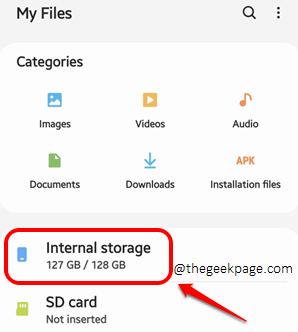
Solusi 4: Perbarui WhatsApp Messenger ke versi terbaru yang tersedia
Langkah 1: Luncurkan Play Store aplikasi dan cari Ada apa menggunakan bilah pencarian di atas.
Dari hasil pencarian, klik pada Pesan whatsapp aplikasi.
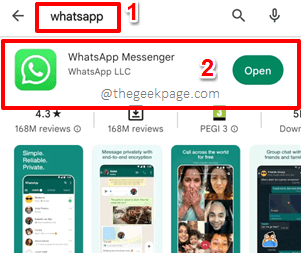
Langkah 2: Jika Anda memiliki pembaruan yang tertunda yang tersedia, maka Anda akan memiliki Memperbarui Tombol di layar ini. Klik pada Memperbarui Tombol untuk mendapatkan whatsapp Anda diperbarui ke versi terbaru yang tersedia.
Catatan: Saya tidak memiliki Memperbarui tombol tersedia karena aplikasi whatsapp saya terkini.
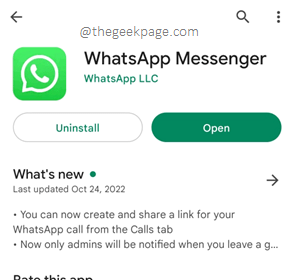
Solusi 5: Hapus .file nomedia
Langkah 1: Luncurkan File saya aplikasi.
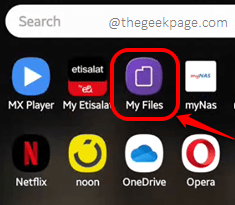
Langkah 2: Klik pada Penyimpanan internal pilihan.
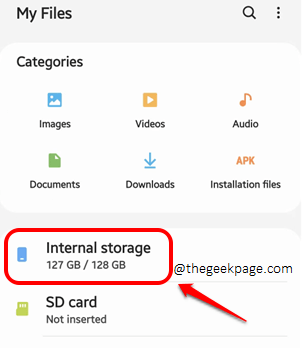
Langkah 3: Tekan Bilah pencarian Di bagian atas layar.
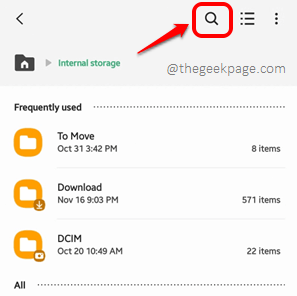
Langkah 4: Mulailah mengetik Ada apa di bilah pencarian dan klik pada Ada apa folder dari hasil pencarian yang mulai muncul.
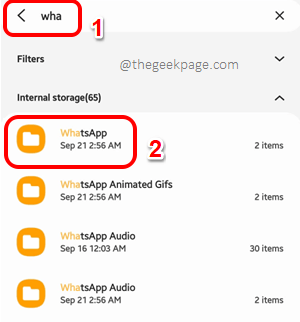
Langkah 5: Seperti berikutnya, di sudut kanan atas layar, klik pada 3 Titik Vertikal ikon.
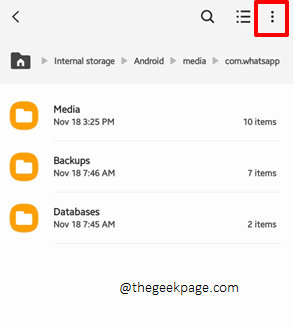
Langkah 6: Sekarang klik pada Pengaturan Opsi dari daftar opsi yang tersedia.
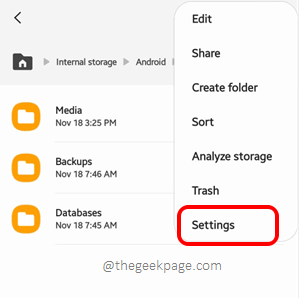
Langkah 7: Di bawah bagian ini Manajemen file, Nyalakan tombol sakelar yang sesuai dengan opsi Tampilkan file sistem tersembunyi. Lalu tekan Kembali Tombol di atas.
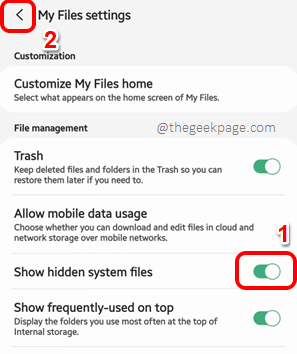
Langkah 8: Anda akan dapat melihat semua file tersembunyi sekarang. Buka .Bersama map.
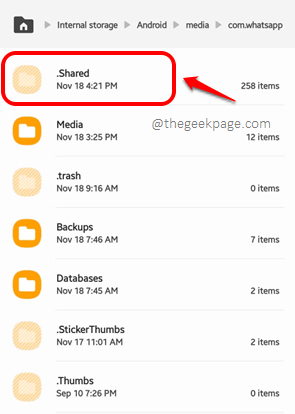
Langkah 9: Di dalam .Bersama folder, temukan dan pers panjang di .tidak ada media file ke Pilih dia. Setelah dipilih, tekan Tempat sampah ikon di bagian bawah untuk menghapusnya.
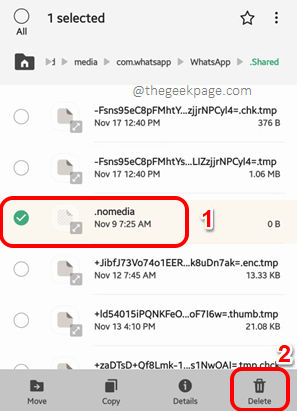
Solusi 6: Mulai ulang perangkat
Jika tidak ada solusi di atas untuk memperbaiki masalah ini untuk Anda, coba memulai kembali perangkat Android Anda sekali. Ini mungkin memperbaiki masalah dengan mudah. Jika masalahnya masih belum hilang, silakan kunjungi solusi terakhir dan terakhir.
Solusi 7: Hapus instalan dan instal ulang aplikasi
Solusi terakhir yang dapat Anda coba adalah Hapus instalan aplikasi Dan kemudian instal kembali. Sebelum melanjutkan solusi ini, pastikan Anda telah mengambil a cadangan obrolan dan file whatsapp. Setelah semuanya siap, silakan instalan aplikasi WhatsApp. Setelah itu, coba instal kembali aplikasi dan periksa apakah masalah Anda diselesaikan atau tidak.
Tolong beri tahu kami di bagian komentar metode mana yang memperbaiki masalah ini untuk Anda.
Nantikan solusi teknis yang lebih sederhana dan super berguna, bagaimana-ke-tos, peretasan, tips, dan trik! Selamat Geeking!
- « Cara mengambil tangkapan layar di iPhone Anda tanpa menggunakan tombol samping
- Cara Membawa Kembali Toolbar Teratas Dari Chrome di Windows 10 »

